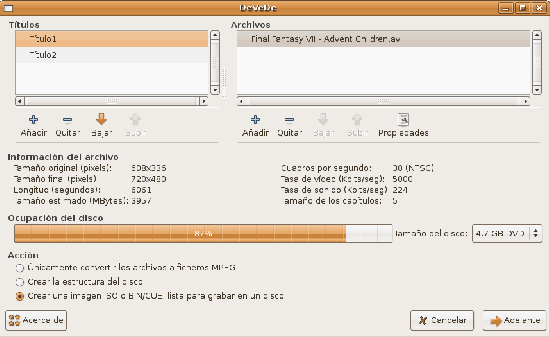DeVeDe
| ||
DeVeDe. Programa que permite crear video DVDs y CDs, aptos para un reproductor doméstico, a partir de casi cualquier conjunto de archivos de vídeo, en cualquier formato reproducible por Mplayer. La gran ventaja sobre otras utilidades es que sólo depende de Mplayer, Mencoder, DVDAuthor, VCDImager y MKisofs además de Python, PyGTK y PyGlade, por lo que sus dependencias son pequeñas.
Características
- Es software libre, de código abierto y gratuito. Está publicado bajo la licencia GPL.
- Implementa las librerías gráficas GTK+ para mostrar los controles de la interfaz, por lo tanto se integra con los escritorios GNOME. Está escrito en el lenguaje de programación Python.
- Formatos o archivos multimedia que puede utilizar MPlayer.
- Puede producir los tipos de discos mas populares, DVD, plantilla: VideoCD, SVCD o CVCD.
- Necesita los siguientes programas: Mplayer, Mencoder, DVDAuthor, VCDImager y MKisofs.
- Permite además combinar algunas de las funciones extra de estas herramientas con DeVeDe, como pasar comandos extra a mencoder para así añadir subtítulos.
Instalación
- Lo primero que debes hacer es descargarlo de su página web (véase enlaces externos).
- Descomprime el paquete, primero lo seleccionas y clic al botón derecho del ratón, clic en extraer aquí. Una vez hecho sitúate en la nueva carpeta y ejecuta en terminal el siguiente comando: ./install.sh
- Si cuenta con un repositorio tan solo instala el paquete devede: apt-get install devede.
Uso
Para iniciar DeVeDe en GNOME, vamos al menú Aplicaciones -> Sonido y vídeo -> DeVeDe.
También podemos iniciarlo ejecutando el siguiente comandos en una terminal: $ devede.
Grabación de DVD
Una vez abierto te preguntará qué tipo de archivo escoger.
- Vídeo DVD.
- VideoCD.
- Súper VideoCD.
- CVD (China Vídeo CD).
[[Image:Devedeeeeeeeee.jpeg
Escoges el que quieras, uno de los más populares es el VCD, luego se abrirá la siguiente ventana:
Aquí colocarás:
- Títulos: pondrás añadir según el número de títulos que tengas, un título puede contener varios vídeos.
- Archivos: Coloca añadir, se abrirá la siguiente ventana:
- Ve donde dice Archivo y selecciona tu película a convertir.
- En tasa de vídeo y tasa de audio selecciona el britate según desees.
- En Vídeo selecciona según las normas que se utilicen en tu país aunque hoy en día los reproductores caseros de dvd aceptan ambos formatos, lo mismo los televisores.
- En opciones avanzadas utilizalas según si quieres retardo del audio, escalado de imagen, cada cuanto agregar un capitulo y el tamaño final de salida.
- Después se muestra un espacio donde agregar el comando para mencoder reconozca subtítulos. Este se agrega de la siguiente forma: -sub subtitulo.srt
Selecciona aceptar y veras la cuanto se ocupa del DVD, si te excedieras puedes modificar el bitrate del audio y el vídeo para lograr que entre en el tipo de DVD que vayas a grabar.
Por último elige la acción a realizar:
- Convertir los archivos MPEG: esto es útil si utilizaras luego algún otro programa para realizar el menú.
- Crear la estructura del disco: esto crea la estructura del disco en una carpeta para poder modificarlo luego.
- Crear imagen ISO o BIN/CUE lista para poder grabarla: esto crea una imagen que podrás grabar inmediatamente con K3b u otro programa de grabación similar.
Clic en Adelante, te preguntará donde guardar, al finalizar empezará la conversión y la grabación, recuerda que la conversión puede tomar su tiempo, paciencia.